Cette article provient d’une suite afin de migrer intégralement une plateforme
vCenter Windows 5.5 avec SSO Embeded
vers
VCSA 6.5 et PSC 6.5 externe
Précédemment nous avons migré notre SSO Embeded to External
Et là nous allons migrer notre SSO 5.5 Windows vers PSC

Etape 1
Sur votre SSO (Windows) externe lancer l’outil de migration vSphere 6.5 qui fera un precheck de la faisabilité.
Nous montons l’ISO VCSA 6.5 : VMware-VCSA-all-6.5.0-5705665.iso
Dans le répertoire : CD:\migration-assistant
Lancer : VMware-Migration-Assistant.exe
Taper le mot de passe Admin sso du compte : administrator@vsphere.local
Attendre quelques minutes pour :
- Extraction de scripts
- Pre-check avant migration
- Le SSO passe en attente de migration

Etape 2
Depuis une autre machine externe de management (votre poste par exemple tant qu’il peut joindre vos VM), lancer l’ISO VCSA et déployer un PSC externe 6.5 afin de déployer un tout nouveau PSC en 6.5
Dans : CD:\vcsa-ui-installer\win32
Exécuter : Migrate

Next

Renseigner les infos de votre SSO externe à migrer

Faire pointer vers où déployer votre nouvelle appliance
(Si vous utilisez du DVS renseigner le vCenter)

Sélectionner votre dossier de déploiement
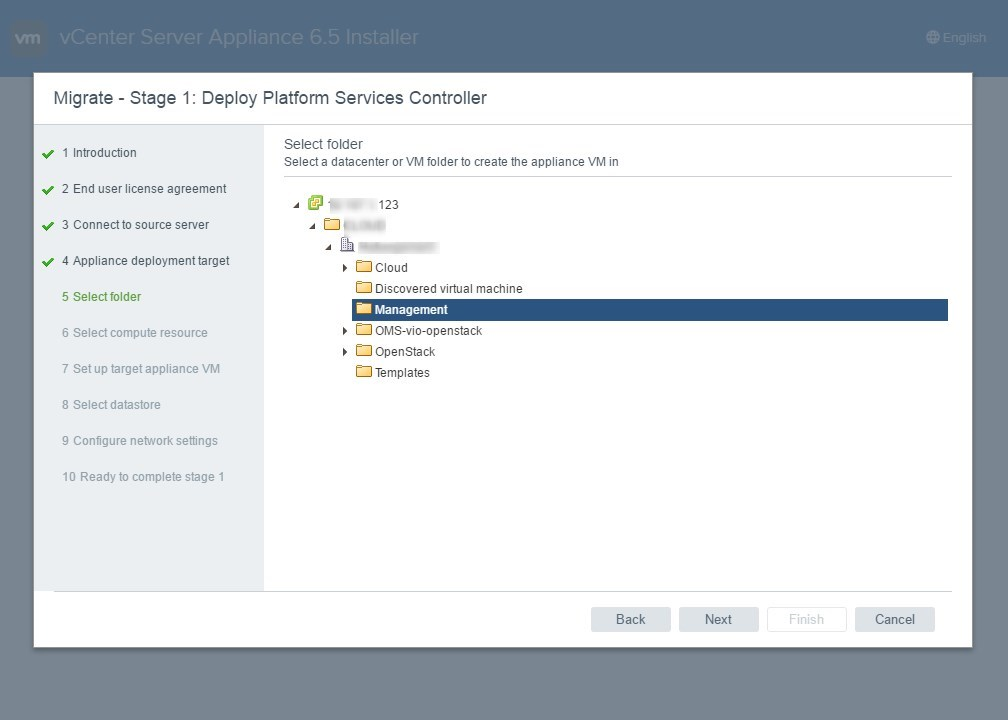
Sélectionner sur qu’elle cluster ou host déployer la nouvelle appliance

Un tout nouveau PSC est déployer en premier lieux, donc à renseigner le nom de la VM et mot de passe console

Sélectionner le datastore de déploiement
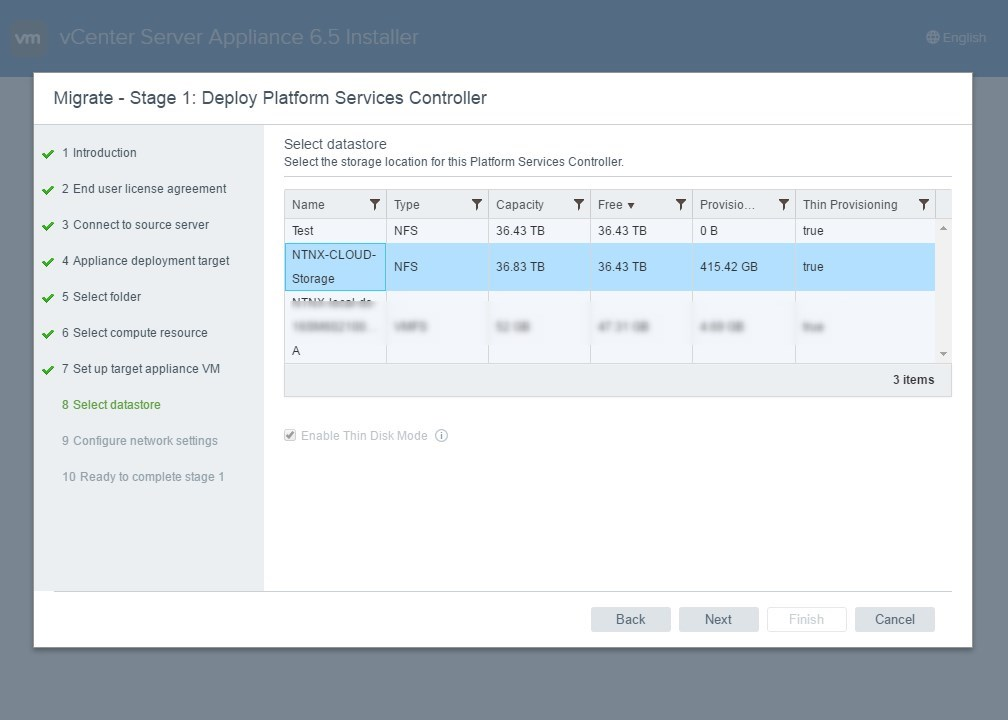
Il vous faudra ici définir une IP Provisoire

Valider puis attendre la fin du déploiement
Cliquer sur continue

Comme remarqué l’installeur ne vous demande pas de nom de nom DNS et un IP provisoire. En effet car la suite nous allons lancer la migration et cette appliance prendra les caracteristiques NOM et IP de la VM Windows SSO
Donc faire Continue

Un pre-check est lancé

Pour intégrer votre PSC au domaine entrer votre login admin du domain

Yes or No à vous de voir

Valider les informations de migration

La migration se lance :



Si vous jetez un œil à vos VM, vous aurez votre VM SSO55 qui est coupée et le nouveau PSC allumé.
![]()
Il ne vous reste plus qu’à corriger le problème de nommage des VM.
En renommant l’ancienne VM SSO Windows en ****_Old et le nouveau PSC avec le nom DNS récupéré, correspondant au nom DNS de la VM Windows

Excellent aussi … Concernant l’approche pour le changement de nom ce qui peut être fait :
-> tu crées le sso avec une vm nom_court_2 par exemple.
-> tu crées le PSC avec le nom_court.
Ainsi pas de renommage et pas de storage vmotion des serveurs …
Merci Jeremie good point !!!